Come usare l'estensione Checker Plus for Gmail per aumentare la produttività nella gestione della posta elettronica ricevendo notifiche in tempo reale e potendo rispondere da una finestra popup
Il servizio di posta elettronica di Gmail di Google, pur essendo gratuito, ha poco da invidiare al client desktop Outlook della Microsoft che fa parte della suite a pagamento Office. Con Gmail si possono gestire da una stessa pagina del browser molti altri account di posta elettronica anche diversi da Gmail.
Per poterlo fare si va sulla icona della ruota dentata quindi si sceglie Impostazioni -> Account e Importazione e si seguono le finestre di dialogo per aggiungere account da usare come mittente, e/o per controllarne e scaricarne la posta. Inoltre quasi tutti i servizi di posta elettronica hanno l'opzione dell'inoltro automatico che ci permette di gestire la posta da un unico account account a cui viene inoltrata la posta di tutti gli altri.
Personalmente gestisco tramite Gmail anche la posta certificata (PEC). In linea di massima con i client di posta elettronica occorre aprire il programma (Outlook), o una pagina del browser (Gmail), per visualizzare i messaggi che sono arrivati e per eventualmente rispondere. Ci sono però diverse estensioni che ci permettono di aumentare la produttività nella gestione della posta, una di queste sarà l'oggetto di questo articolo.
Checker Plus for Gmail è un addon di Chrome che utilizzo da almeno 10 anni e che si è sempre dimostrato affidabile. Di questa estensione esiste una versione gratuita e una a pagamento. Però già quella gratuita ha così tante funzionalità che non si sente l'esigenza di aggiungerne altre. Come tutti gli addon del Chrome Web Store, anche questo si può installare anche su Microsoft Edge, dopo aver attivato l'opzione per l'installazione da altri Store.
Ho pubblicato sul Canale Youtube la guida all'uso di Checker Plus for Gmail per l'aumento della produttività.
Dopo aver aperto la pagina dell'addon, si va su Aggiungi quindi su Aggiungi Estensione.
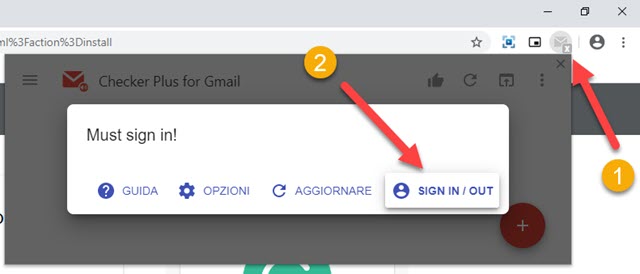
Verrà mostrata l'icona dell'addon a forma di busta con una crocetta perché ancora non è stato effettuato il login. Ci si clicca sopra e si va su Sign in/out per accedere con le nostre credenziali di Google. Se nel nostro browser abbiamo già i cookie per l'accesso a Google, il login a Checker Plus for Gmail sarà immediato.
Tutte le volte che riceveremo un messaggio di posta elettronica, verrà mostrata una notifica desktop in basso a destra dello schermo del computer e l'icona mostrerà un numeretto con le email ricevute e non ancora lette.
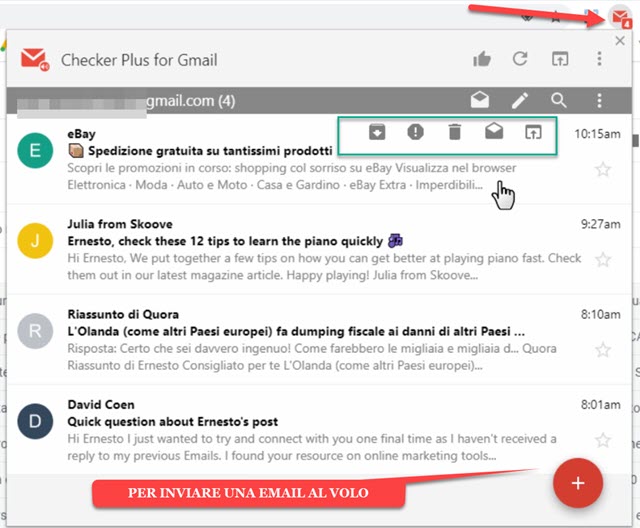
Cliccandoci sopra si visualizzeranno mittenti e incipit delle email ricevute e non lette. In basso della finestra popup c'è un pulsante rosso con il Più con cui scrivere e inviare una email al volo. Passando con il cursore sopra a ciascuna email verranno visualizzati 5 pulsanti. Da sinistra a destra servono rispettivamente per archiviare, segnalare come spam, cancellare, segnare come letta e aprire la relativa scheda di Gmail. Si possono segnare come letti tutti i messaggi con l'icona della busta posta più in alto. Un messaggio già letto, quindi con la icona della busta chiusa, si può segnare di nuovo come non letto cliccando sulla stessa icona della busta che si mostrerà aperta.
Cliccando su una singola email, la si potrà scorrere dalla finestra popup e eventualmente rispondere.
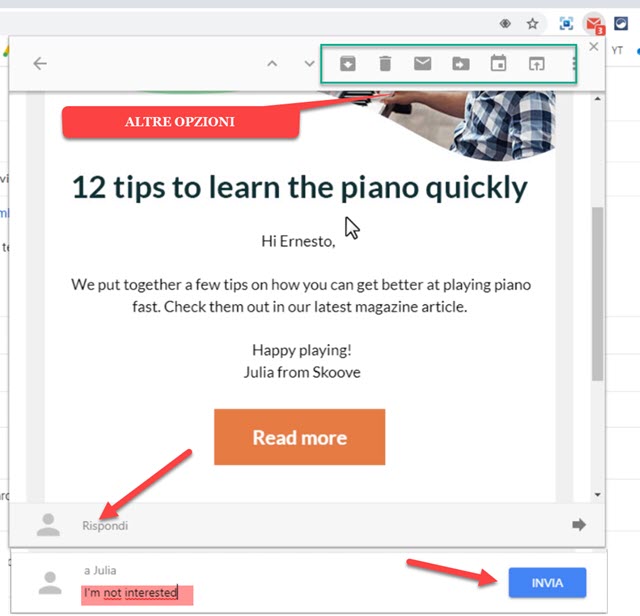
Si clicca sull'omonimo bottone quindi si digita il messaggio di risposta. Dopo aver aperto nel popup una singola email, si potrà anche spostare in una categoria, aggiungere a una etichetta, eliminare o archiviare.
Per disattivare le notifiche delle email in tempo reale, si clicca con il destro del mouse sulla icona dell'addon.
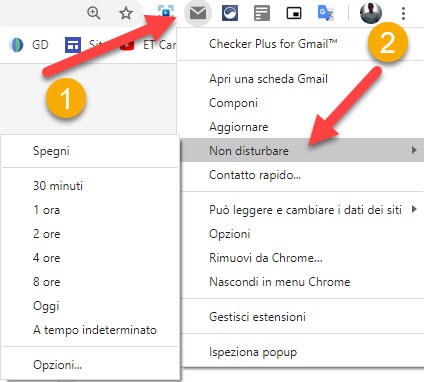
Possiamo quindi andare su Non disturbare e impostare la durata di messa in pausa della estensione per 30 minuti fino a un tempo indeterminato. L'icona della estensione aggiungerà la scritta DND (Do not disturbe).
Se invece si clicca su Opzioni, si apre la pagina della configurazione della estensione che è veramente ricca.
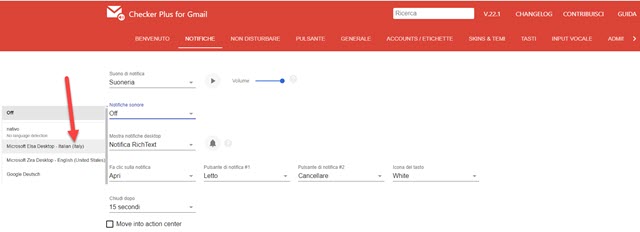
Le opzioni sono suddivise in schede. In quella Benvenuto si sceglie la lingua italiana ma ne sono supportate anche altre decine. La scheda Notifiche è la più interessante visto che si possono impostare le cose più importanti.
In Suono di notifica si può scegliere il tipo di tono da ascoltare quando arriva una email. Ce ne sono moltissimi ma si può caricare anche un nostro audio personalizzato o registrare un messaggio sul momento. C'è anche il cursore per calibrare il volume della notifica. Le Notifiche sonore, quando non sono impostate su Off, consentono all'estensione di leggere il messaggio ricevuto con la voce sintetica, che potremo selezionare nel menù verticale. Non mi soffermo oltre ma si può anche scegliere il numero di secondi che deve rimanere visibile la notifica desktop.
La scheda Non Disturbare l'abbiamo già vista nel menù contestuale dell'addon. In Pulsante si possono scegliere i tre colori del pulsante dell'addon che possono anche essere personalizzati e resi animati.
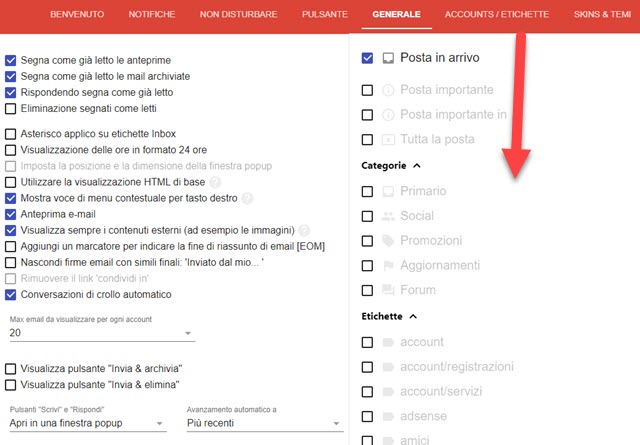
Nella Scheda Generale ci sono i quadratini di controllo per attivare o disattivare diverse opzioni mentre in Accounts / Etichette si possono aggiungere automaticamente categorie e etichette alle email ricevute.
In Skins & Temi si sceglie il layout dell'addon con accanto a ciascun Tema il numero delle persone che lo stanno utilizzando. Nella scheda Tasti sono elencate le scelte rapide da tastiera. Infine in Input Vocale si possono compilare le email dettandole invece che digitandole, questa funzionalità però è ancora in Beta.
La scheda Admin è solo per utenti particolarmente esperti. In conclusione Checker Plus for Gmail è una estensione che è sicuramente da provare. Io la uso da almeno dieci anni e mi ha permesso di risparmiare molto tempo nella gestione della posta. Se poi non piace si può disinstallare cliccandoci sopra con il destro del mouse.



Nessun commento :
Posta un commento
Non inserire link cliccabili altrimenti il commento verrà eliminato. Metti la spunta a Inviami notifiche per essere avvertito via email di nuovi commenti.
Info sulla Privacy